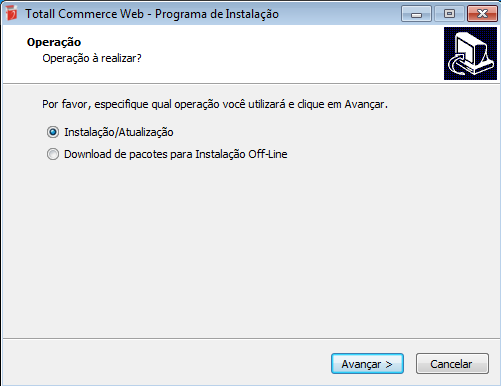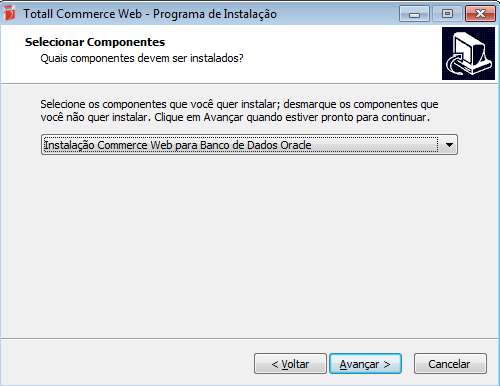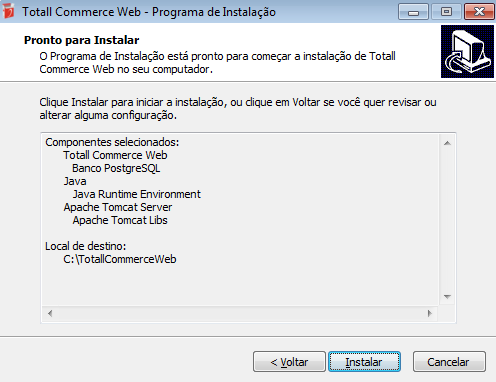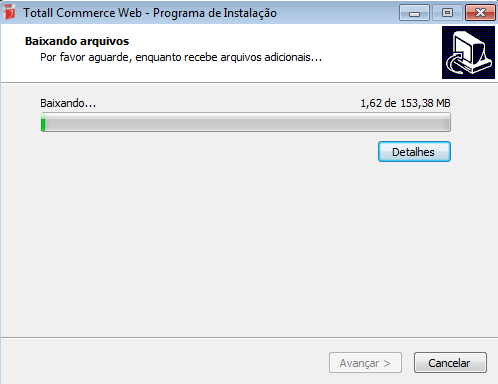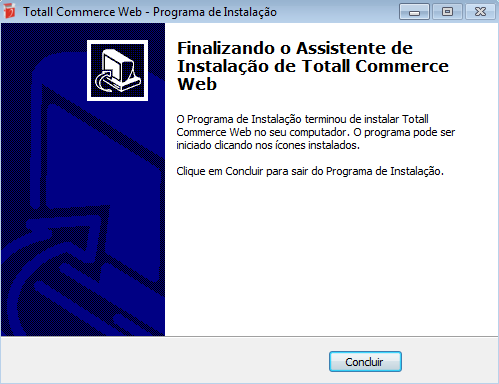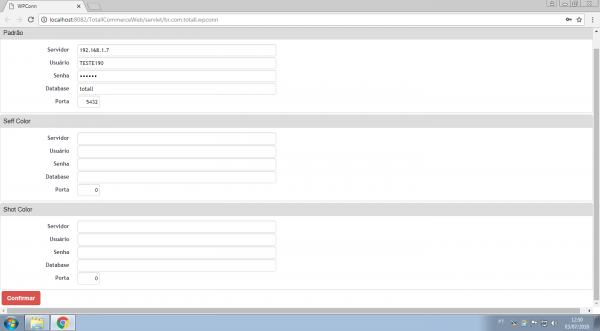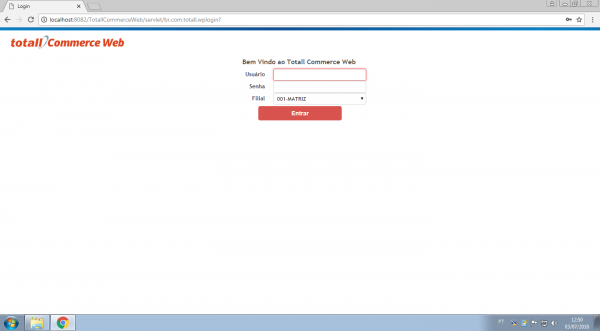Mudanças entre as edições de "Instalação Commerce Web"
(Criou página com '{{MenuLateral|Totall Commerce Web|Arquitetura do Totall Commerce Web|Configurações do Commerce Web}} =Instalação= Para efetuar a instalação do Totall Commer...') |
|||
| Linha 1: | Linha 1: | ||
{{MenuLateral|[[Totall Commerce Web]]|[[Arquitetura do Totall Commerce Web]]|[[Configurações do Commerce Web]]}} | {{MenuLateral|[[Totall Commerce Web]]|[[Arquitetura do Totall Commerce Web]]|[[Configurações do Commerce Web]]}} | ||
| − | + | ||
Para efetuar a instalação do Totall Commerce Web, deve-se utilizar o instalador, disponível no link abaixo: | Para efetuar a instalação do Totall Commerce Web, deve-se utilizar o instalador, disponível no link abaixo: | ||
Edição das 17h38min de 17 de agosto de 2018
Para efetuar a instalação do Totall Commerce Web, deve-se utilizar o instalador, disponível no link abaixo:
http://www.totall.com.br/ftp/TotallCommerceWeb/5.4/TotallCommerceWebInstaller.zip
- Adendos:
- O instalador não irá instalar, caso já haja uma instalação do TotallPOS na máquina e vice-versa, deverá ser efetuada uma instalação manual.
- Caso já exista uma instalação do Apache TomCat na estação que está sendo instalado, irá jogar o pacote do Totall Commerce Web para a instalação já existente.
Os passos para utilização do Instalador são bem simples, conforme demonstrado abaixo:
1- Executar o instalador, selecionar a operação a ser realizada e clicar em avançar:
2- Selecionar o tipo do banco de dados que será utilizado (Oracle ou PostgreSQL) e clicar novamente em avançar:
3- Verificar os componentes que estão prestes a ser instalados e clicar em instalar.
4- O instalador fará o download dos arquivos e iniciará a instalação.
5- Após concluir a tela a seguir será apresentada, sendo necessário clicar em concluir.
6- Um ícone será criado na área de trabalho:
7- Ao abrir, deve-se inserir os dados de conexão com o banco de dados do Totall Commerce e caso utilize, inserir também os dados com o shotcolor ou self color:
8- Após configurar os dados de conexão com o banco de dados, aparecerá a tela de login e o sistema estará pronto para utilização.